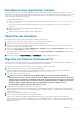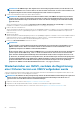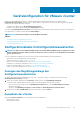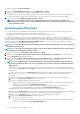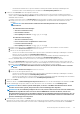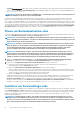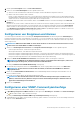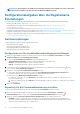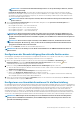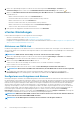Install Guide
1. Klicken Sie in OpenManage Integration for VMware vCenter auf die Registerkarte Einstellungen > Verwalten unter
Geräteeinstellungen auf der rechten Seite der Anmeldeinformationen der Bereitstellung auf das Symbol für .
2. Geben Sie in Anmeldeinformationen für die Bereitstellung eines Bare-Metal-Servers unter Anmeldeinformationen die
folgenden Werte ein:
• Geben Sie den Benutzernamen in das Textfeld Benutzername ein.
Der Benutzername darf nicht mehr als 16 (ASCII-druckbare Zeichen) umfassen.
• Geben Sie das Kennwort in das Textfeld Kennwort ein.
Das Kennwort darf nicht mehr als 20 (ASCII-druckbare Zeichen) umfassen.
• Geben Sie das Kennwort zur Bestätigung in das Textfeld Kennwort bestätigen ein.
Stellen Sie sicher, dass die Kennwörter übereinstimmen.
3. Zum Speichern der angegebenen Anmeldeinformationen klicken Sie auf Anwenden.
vCenter-Einstellungen
In diesem Abschnitt konfigurieren Sie die folgenden vCenter-Einstellungen:
• Aktivieren von OMSA-Links. Siehe Aktivieren des OMSA-Links.
• Ereignisse und Alarme konfigurieren. Siehe Konfigurieren von Ereignissen und Alarmen.
• Konfigurieren von Zeitplänen für den Abruf von Daten für Bestandsaufnahmen und Service. Siehe Konfigurieren von Zeitplänen für den
Abruf von Daten für Bestandsaufnahmen und Service.
Aktivieren von OMSA-Link
Installieren und konfigurieren Sie den OMSA Web Server vor dem Aktivieren des OMSA-Links. Anweisungen, wie Sie den Webserver für
die verwendete OMSA-Version installieren und konfigurieren finden Sie im Installationshandbuch Dell OpenManage Server Administrator
Installation Guide.
ANMERKUNG: OMSA wird nur auf PowerEdge-Servern der 11. Generation oder älter benötigt.
1. Klicken Sie in OpenManage Integration for VMware vCenter auf der Registerkarte Einstellungen > Verwalten unter vCenter-
Einstellungen rechts neben der URL des OMSA Webservers auf das Symbol für .
2. Geben Sie im Dialogfeld OMSA-Web-Server-URL die URL ein.
Stellen Sie sicher, dass Sie die vollständige URL zusammen mit HTTPS und der Portnummer 1311 angeben.
https://<OMSA Server-IP oder FQDN>:1311
3. Zur Anwendung der OMSA-URL auf alle vCenter wählen Sie Diese Einstellungen auf alle vCenter anwenden aus.
ANMERKUNG: Wenn Sie das Kontrollkästchen nicht aktivieren, wird die OMSA-URL nur auf ein vCenter angewandt.
4. Um zu überprüfen, ob der OMSA-URL-Link, den Sie bereitgestellt haben, funktioniert, navigieren Sie zur Registerkarte
Zusammenfassung des Hosts und überprüfen, ob der OMSA-Konsolenlink im Abschnitt Dell Host-Information aktiv ist.
Konfigurieren von Ereignissen und Alarmen
Im Dialogfeld „Ereignisse und Alarme“ im Dell EMC Management Center können alle Hardware-Alarme aktiviert oder deaktiviert werden.
Der aktuelle Alarm-Status wird auf der Registerkarte „Alarme“ im vCenter angezeigt. Ein kritisches Ereignis deutet auf einen tatsächlichen
oder bevorstehenden Datenverlust oder auf einen Systemausfall hin. Ein Warnereignis bedarf nicht unbedingt sofortiger Aufmerksamkeit,
kann aber auf ein mögliches zukünftiges Problem hindeuten. Die Ereignisse und Alarme können auch mit dem VMware Alarm Manager
aktiviert werden. Die Ereignisse werden auf der Registerkarte „Tasks und Ereignisse“ im vCenter in der Ansicht „Hosts und Cluster“
angezeigt. Um die Ereignisse von den Servern zu empfangen, ist OMIVV als SNMP-Trap-Ziel konfiguriert. Für Hosts der 12. Generation
und höher wird das SNMP-Trap-Ziel in iDRAC festgelegt. Bei Hosts vor der 12. Generation wird das Trap-Ziel in OMSA eingestellt. Sie
können die Ereignisse und Alarme im Dell OpenManage Integration for VMware vCenter auf der Registerkarte Verwaltung >
Einstellungen konfigurieren. Erweitern Sie unter den vCenter-Einstellungen die Überschrift Ereignisse und Alarme zur Anzeige der
vCenter-Alarme für Dell EMC Hosts (Aktiviert oder Deaktiviert) und der Ereignisanzeigeebene.
ANMERKUNG:
OMIVV unterstützt SNMP v1-Alarme und -v2-Alarme für Hosts der 12. Generation und höher. Bei Hosts
vor der 12. Generation unterstützt OMIVV SNMP v1-Alarme.
ANMERKUNG: Um die Dell Ereignisse zu erhalten, müssen Sie Alarme sowie Ereignisse aktivieren.
30 Gerätekonfiguration für VMware vCenter